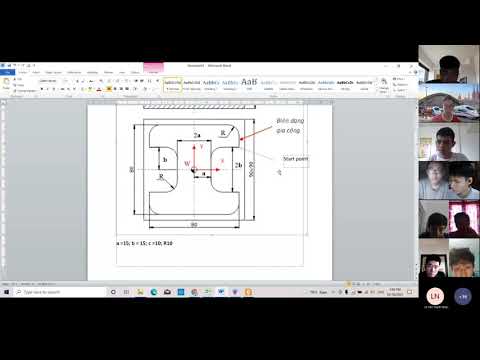Trong khi cài đặt Windows 10 như là một cài đặt sạch trên thiết bị của bạn, bạn có thể đã gặp phải một lỗi nói rằng Khóa sản phẩm được nhập không khớp với bất kỳ hình ảnh Windows nào có sẵn để cài đặt. Điều này xảy ra khi trên thực tế bạn thậm chí chưa đến giai đoạn nhập khóa sản phẩm.

Khóa sản phẩm được nhập không khớp với bất kỳ hình ảnh Windows nào có sẵn để cài đặt
Quá trình cài đặt bắt đầu bằng việc khởi động từ phương tiện cài đặt. Sau khi khởi động lại và khi bạn đã hoàn tất việc chọn ngôn ngữ, khu vực và múi giờ, hệ thống sẽ hiển thị thông báo cho biết “Khóa sản phẩm được nhập không khớp với bất kỳ hình ảnh Windows nào có sẵn để cài đặt. Nhập khóa sản phẩm khác . Hệ thống sau đó chỉ đơn giản quay trở lại màn hình đầu tiên. Vấn đề này ngăn cản việc cài đặt sạch từ việc hoàn thành và người dùng có thể chỉ phải giải quyết cho một nâng cấp đơn giản.
Tuy nhiên, nếu nâng cấp không phải là những gì bạn đang tìm kiếm, bài đăng này sẽ hữu ích cho bạn trong việc giải quyết vấn đề này. Vấn đề có thể được sắp xếp thông qua các phương tiện cài đặt. Trích xuất nội dung của Windows 10 ISO tệp, sử dụng phần mềm trích xuất như 7-Zip.
Bây giờ hãy làm theo giải pháp này được đăng trên Microsoft Answers. Nó là đơn giản và đã được chứng minh hiệu quả hơn hầu hết các lần.
Mở Notepad và gõ như sau:
[PID] Value=XXXXX-XXXXX-XXXXX-XXXXX-XXXXX
Mặc dù có vẻ hiển nhiên, nhưng đáng lưu ý rằng XXXXX-XXXXX-XXXXX-XXXXX-XXXXX phải được thay thế bằng khóa sản phẩm 25 ký tự chính hãng và duy nhất của bạn.

Khi bạn đã nhập xong dòng trên cùng với khóa sản phẩm của mình, tệp Notepad cần phải được lưu dưới dạng PID.txt đến / nguồn thư mục trong thư mục trích xuất ISO Windows 10. Bằng cách này, khóa OEM đã được cài đặt trong BIOS của thiết bị của bạn bị ghi đè bởi tệp PID.
Sau khi đặt tệp PID.txt trong thư mục nguồn, hãy sử dụng phần mềm tạo ISO như ISO Workshop, để tạo tệp ISO. Khi bạn đã hoàn tất việc tạo lại tệp ISO, hãy tạo một phương tiện cài đặt có khả năng khởi động khác bằng tệp ISO vừa tạo.
Bây giờ bạn có thể bắt đầu cài đặt sạch khác. Lần này, bạn sẽ không gặp bất kỳ lỗi nào và sẽ có thể hoàn thành toàn bộ quá trình.
Bài viết liên quan:
- Cách nâng cấp lên Windows 10, sử dụng Windows 10 ISO
- Cách tắt và gỡ cài đặt Khóa sản phẩm Windows
- Sử dụng Windows 10 Công cụ tạo phương tiện để tạo phương tiện cài đặt hoặc nâng cấp PC
- Không thể kích hoạt Windows 10. Khóa sản phẩm bị chặn.
- Cách nâng cấp Windows 8 lên Windows 8.1 Preview: Screenshot Tutorial